APIエラーを完了するために存在する不十分なシステムリソースを修正する
公開: 2021-09-30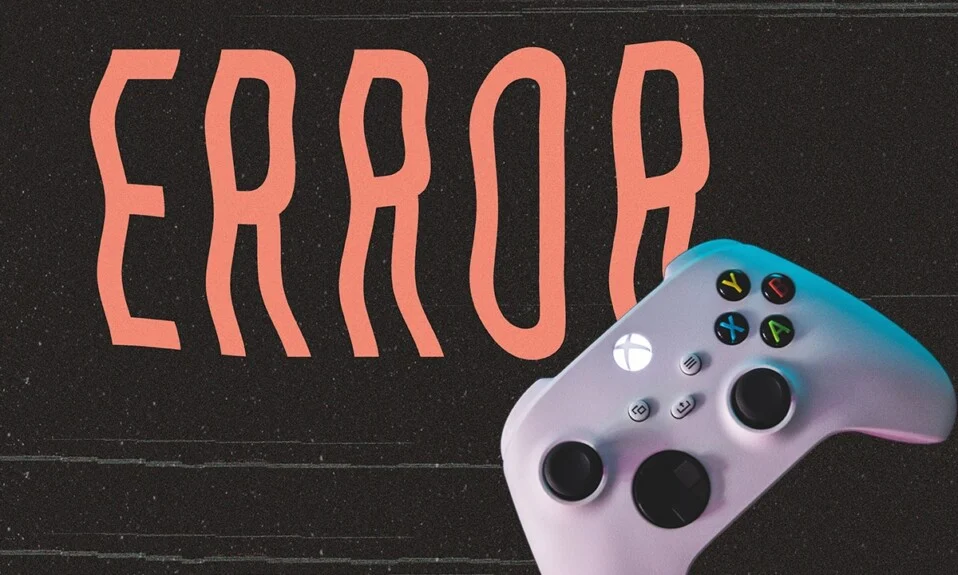
次のようなエラーメッセージが表示される場合があります。このデバイスは起動できません。 (コード10)ドングルを使用してXbox 360ControllerをWindows10 PCに接続しようとすると、APIを完了するためのシステムリソースが不足しています。 デバイスにこのエラーが表示されると、Xbox360コントローラーを使用できなくなります。
ただし、エラーメッセージと混同しないでください。ディスクストレージスペースが不足しているときにコンピュータに新しいアプリケーションをインストールしようとすると、要求されたサービスを完了するためのシステムリソースが不足しています。 この記事は主に、Windows 10PCでAPIエラーメッセージを完了するために存在するシステムリソースが不足していることを解決するための手順に焦点を当てています。 だから、読み続けてください。

コンテンツ
- APIエラーを完了するために存在する不十分なシステムリソースを修正する
- 理由:APIエラーを完了するのに十分なシステムリソースが存在しません
- 方法1:基本的なハードウェアのトラブルシューティング
- 方法2:WindowsにXboxコントローラーを認識させる
- 方法3:ドライバーを更新する
- 方法4:破損したレジストリ値を削除する
- 方法5:破損したファイルを削除します
- 方法6:サードパーティのウイルス対策ソフトウェアをアンインストールする
- 方法7:電力設定を微調整する
- 方法8:Windowsクリーンブートを実行する
APIエラーを完了するために存在する不十分なシステムリソースを修正する
理由:APIエラーを完了するのに十分なシステムリソースが存在しません
- デバイスドライバーまたはコントローラードライバーの問題:デバイスドライバーを使用して、コンピューターハードウェアとそのオペレーティングシステムの間に信頼できるインターフェイスが確立されます。 一方、コントローラードライバーは、デバイスからデータを受信して一時的に保存し、後でデバイスドライバーに転送します。 デバイスドライバまたはコントローラドライバに問題がある場合、このデバイスを起動できない可能性があります。 (コード10)APIエラーメッセージを完了するのに十分なシステムリソースがありません。 この問題は、システムを休止状態モードで使用する場合、または更新後に発生することが多く見られます。
- 古いデバイスドライバ:システムにインストールされているデバイスドライバは、互換性がない場合、上記のエラーを引き起こす可能性があります。 ドライバーを最新バージョンに更新することで、この問題をすばやく修正できます。
- 不適切な構成:システムが接続されたデバイスを認識しない可能性があるため、セットアップが正しく構成されていないと、このエラーが発生する場合があります。
- 互換性のないUSBポート: Xboxコントローラーを前面のUSBポートに接続すると、CPUの背面にあるポートに比べて前面のポートの電力が低いため、誤動作する可能性があります。
- USBサスペンド設定:コンピューターでUSBサスペンド設定を有効にしている場合、アクティブに使用されていない場合、すべてのUSBデバイスがコンピューターからサスペンドされます。 この設定により、XboxコントローラーをWindowsPCに接続したときに上記のエラーが発生する場合があります。
- 破損したレジストリファイルとシステムファイル:破損した上位フィルターと下位フィルターのレジストリ値もトリガーされる可能性がありますシステムのAPIエラーメッセージを完了するには、システムリソースが不足しています。 同じことが破損したシステムファイルによって引き起こされる可能性があります。
- サードパーティのウイルス対策ソフトウェア:一部のサードパーティのウイルス対策ソフトウェアは、外部デバイスの実行を妨げ、そのような問題を引き起こす可能性があります。
注: Xboxコントローラーの統合サポートとアカウントの管理のために、Xboxアクセサリアプリをダウンロードしてインストールすることをお勧めします。
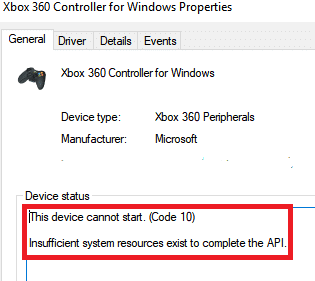
方法1:基本的なハードウェアのトラブルシューティング
1.接続ケーブルが良好な状態であり、正しいポートに接続されていることを確認します。
2. USBケーブルを、補助ポートと見なされる前面ポートではなく、CPUの背面にあるUSB2.0ポートに接続してみてください。
3.リソース需要が高い場合、優先順位リストで前面のUSBポートが低に設定されます。 この状況は、 USBドングルを使用してXboxコントローラーを接続するとさらに顕著になります。
4.複数のUSBデバイスがコンピューターに接続されている場合は、代わりにUSBハブを使用してください。
これは修正に役立つ可能性がありますこのデバイスは起動できません。 (コード10)システムの再起動後、Windows 10PCでAPIエラーを完了するにはシステムリソースが不十分です。
ただし、これが機能しない場合は、Xboxコントローラーを別のコンピューターに接続してみてください。 同じ問題が再び発生する場合は、デバイスにハードウェアの問題がある可能性があります。
方法2:WindowsにXboxコントローラーを認識させる
デバイスドライバーに問題がある場合は、以下の手順に従って、WindowsにXbox360コントローラーを強制的に認識させることができます。
1.まず、 Xboxコントローラーをコンピューターから取り外します。
2. Windows + Iキーを押して、Windows設定を開きます。
3.図のように、[デバイス]セクションをクリックします。
![Windowsキー+ Iを押して[設定]を開き、[デバイス]をクリックします。 APIエラーを完了するために存在する不十分なシステムリソースを修正する](/uploads/article/1546/gMYlrFcgapbsEQC4.png)
4.左側のパネルからBluetoothとその他のデバイスに移動します。
5. [ Xboxコントローラー]をクリックしてから、以下に示すように[デバイスの削除]をクリックします。
![ここで、Xboxコントローラーをクリックし、[デバイスの修正]をクリックします。APIエラーを完了するにはシステムリソースが不足しています。](/uploads/article/1546/jiSXzBcXGifHJrxo.png)
6.次のプロンプトの指示に従って、システムからデバイスを削除します。
7.最後に、コンピューターを再起動し、 Xboxコントローラーを接続します。
また読む: Android携帯からXboxOneにキャストする方法
方法3:ドライバーを更新する
システムにインストールされているデバイスドライバは、互換性がないか古い場合、このデバイスを起動できない可能性があります。 (コード10)APIの問題を完了するにはシステムリソースが不十分です。 指定されたオプションのいずれかを使用してシステムドライバを最新バージョンに更新することにより、この問題をすばやく修正できます。
3A。 WindowsUpdateを介してXboxコントローラードライバーを更新する
1.上記の説明に従ってWindows設定を開きます。
2.図のように、[更新とセキュリティ]をクリックします。
![Windowsキー+ Iを押して[設定]を開き、[更新とセキュリティ]アイコンをクリックします](/uploads/article/1546/HEwrFFaUdrbzdZCf.png)
3. [アップデートの確認]をクリックしてから、利用可能なXboxアップデートがある場合はそれをインストールします。
![Windows Updateをインストールするには、[更新の確認]をクリックします。 APIエラーを完了するために存在する不十分なシステムリソースを修正する](/uploads/article/1546/qI7glYSoyQkvCWih.png)
3B。 デバイスマネージャーを使用してXboxコントローラードライバーを更新する
1.図のように、 Windowsの検索バーからデバイスマネージャーを起動します。
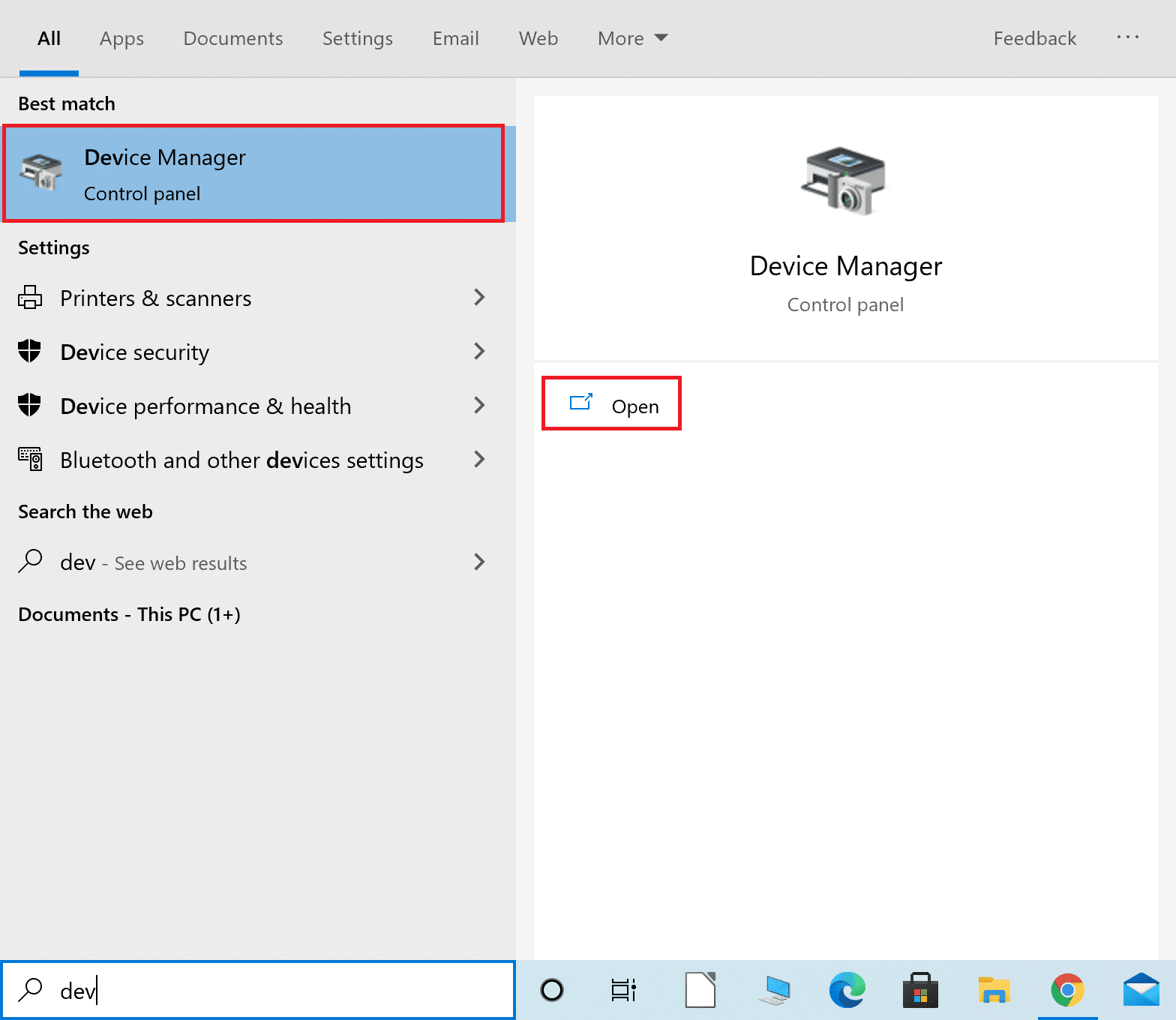
2.下にスクロールし、 Xboxペリフェラルをダブルクリックして、このセクションを展開します。
3.以下に示すように、 Microsoft Xbox One Controllerドライバーを右クリックしてから、[ドライバーの更新]をクリックします。
![Xboxドライバーを右クリックし、[ドライバーの更新]をクリックします。APIエラーを完了するには不十分なシステムリソースが存在するのを修正します。](/uploads/article/1546/egZ9pQc1As3h05Go.png)
4.次に、[参照... ]をクリックしてから、次のポップアップでコンピューターで使用可能なドライバーのリストから選択します。
![次に、[コンピューターを参照してドライバーソフトウェアを検索します]をクリックしてから、次のポップアップでコンピューターで使用可能なドライバーのリストから選択します。](/uploads/article/1546/G8UthicGuBZrrQ27.png)
5.ここで、 Windowsドライバー用のWindows CommonControllerを選択します。
6.ここで、[ Xbox360ワイヤレスレシーバーの更新]をクリックします。
7. [ドライバの更新の警告]ウィンドウが画面にポップアップ表示されます。 [はい]をクリックして続行します。
デバイスマネージャは、最新のドライバアップデートをデバイスにインストールします。 システムを再起動し、これで修正できるかどうかを確認します。APIエラーを完了するにはシステムリソースが不足しています。 そうでない場合は、次の方法を試してください。
方法4:破損したレジストリ値を削除する
前に説明したように、レジストリ値が正しくないと、APIエラーメッセージを完了するためのシステムリソースが不足する可能性があります。 これらのレジストリ値をWindowsシステムから削除するには、以下の手順に従います。
1. Windows + Rキーを同時に押して、[実行]ダイアログボックスを起動します。
2.以下に示すように、 regeditと入力し、[ OK ]をクリックします。
![[ファイル名を指定して実行]ダイアログボックスを開き(WindowsキーとRキーを同時にクリック)、regeditと入力します。 APIエラーを完了するために存在する不十分なシステムリソースを修正する](/uploads/article/1546/k1GOdpGcL5QvmjFG.png)
3.次のパスに移動します。
HKEY _LOCAL_MACHINE \ SYSTEM \ CurrentControlSet \ Control \ Class
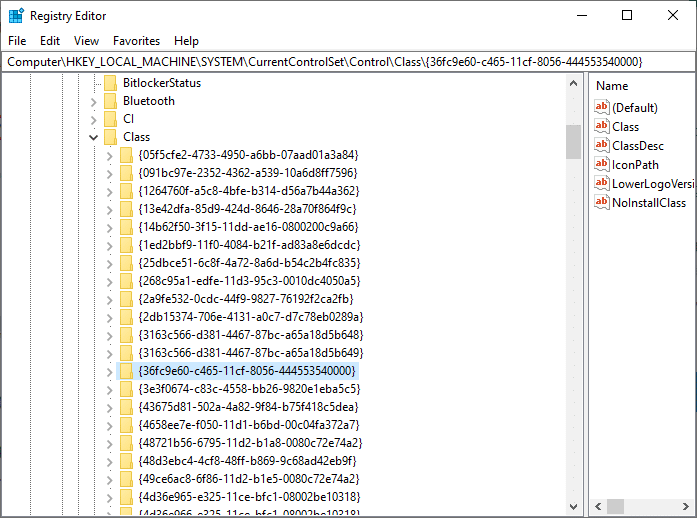

4.いくつかのクラスサブキーが画面に表示されます。 その中で、 36FC9E60-C465-11CF-8056-444553540000サブキーを見つけて、ダブルクリックします。
5.右側のパネルで、 UpperFiltersを右クリックします。 このレジストリファイルをシステムから完全に削除するには、 [削除]オプションをクリックします。
![次に、右ペインにリダイレクトして、UpperFilters値を右クリックします。ここで、[削除]オプションを選択して、このレジストリファイルをシステムから完全に削除します。](/uploads/article/1546/uIDnw5lHpC2S3fJb.png)
6.手順4を繰り返して、LowerFilters値も削除します。
7.最後に、システムを再起動して、 Xbox360コントローラーを接続してみます。
また読む:ワイヤレスXboxOneコントローラーの修正にはWindows10のPINが必要です
方法5:破損したファイルを削除します
システムファイルチェッカー(SFC)と展開イメージサービスおよび管理(DISM)を使用して、破損したファイルをスキャンおよび修復し、システムを機能状態に復元します。 所定の手順に従って、Windows 10PCで上記のコマンドを実行します。
1. Windowsの検索バーにcmdと入力して、コマンドプロンプトを起動します。
2.以下で強調表示されているように、[管理者として実行]をクリックします。
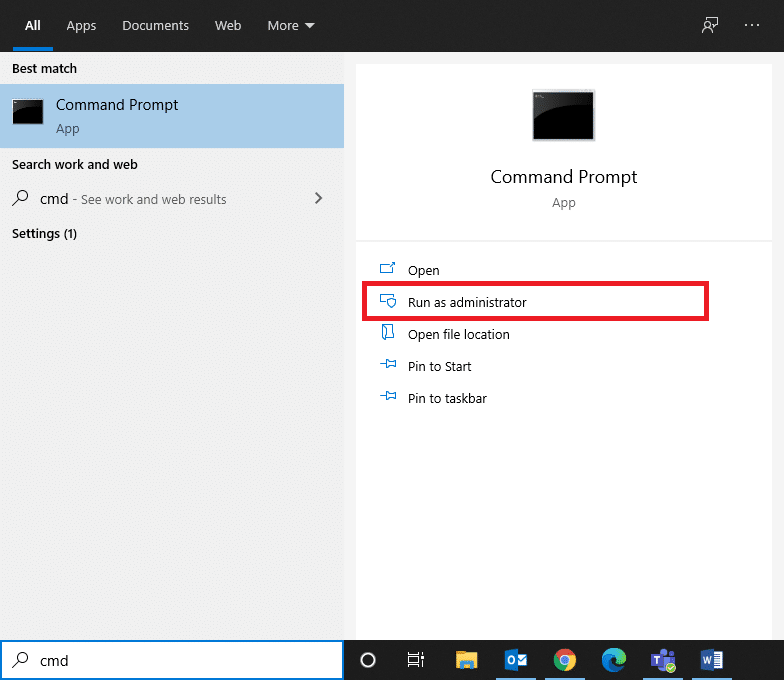
3.次のコマンドを次々に入力し、それぞれの後にEnterキーを押します。
sfc / scannow DISM.exe / Online / Cleanup-image / Scanhealth DISM.exe / Online / Cleanup-image / Restorehealth DISM.exe / Online / Cleanup-image / startcomponentcleanup
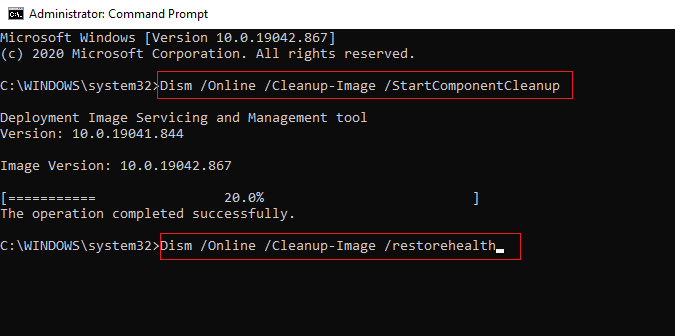
すべてのコマンドが実行されるのを待ちます。 次に、これで修正できるかどうかを確認します。このデバイスは起動できません。 (コード10)APIエラーを完了するのに十分なシステムリソースがありません。 または、次の解決策を試してください。
方法6:サードパーティのウイルス対策ソフトウェアをアンインストールする
サードパーティのウイルス対策との競合により、Xbox360がシステムによって認識されない場合があります。 ハードウェアとドライバーの間に安定した接続を確立できないと、上記のエラーが発生します。 したがって、無効にするか、アンインストールすることをお勧めします。
注:例として、Windows 10PCからアバスト無料アンチウイルスをアンインストールする手順を説明しました。
1.コンピュータでアバスト無料アンチウイルスプログラムを起動します。
2.以下に示すように、 [メニュー]> [設定]をクリックします。
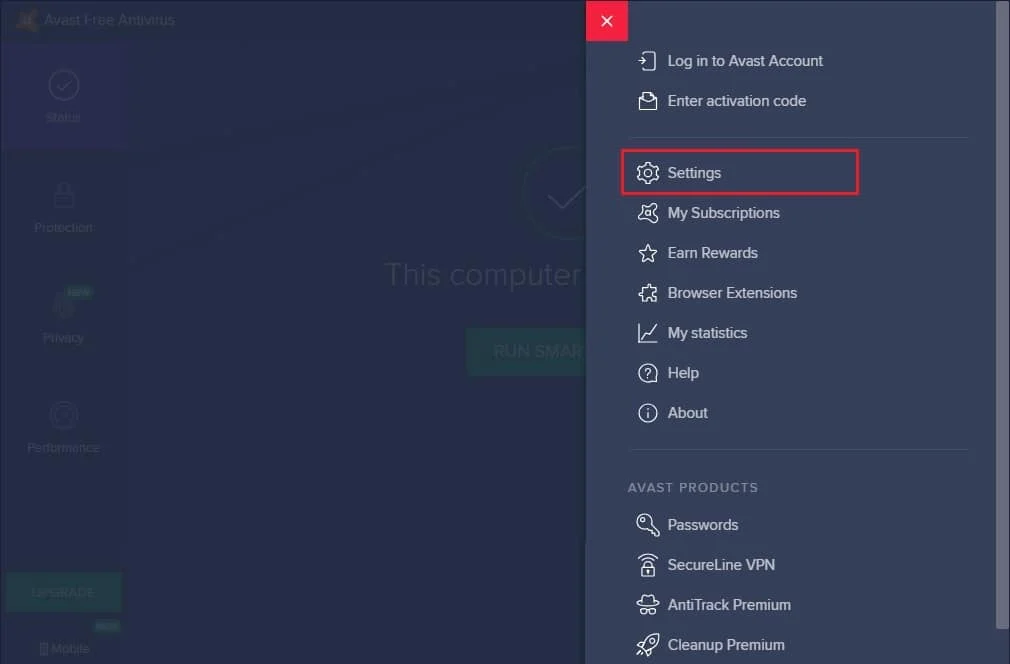
3. [トラブルシューティング]セクションで、[自己防衛を有効にする]チェックボックスをオフにします。
![[護身術を有効にする]の横にあるチェックボックスをオフにして、護身術を無効にします](/uploads/article/1546/aX0IDgmA1rsTlyaZ.png)
4.確認プロンプトで[ OK ]をクリックし、アプリケーションを終了します。
5. Windowsの検索バーでコントロールパネルを検索して、コントロールパネルを起動します。
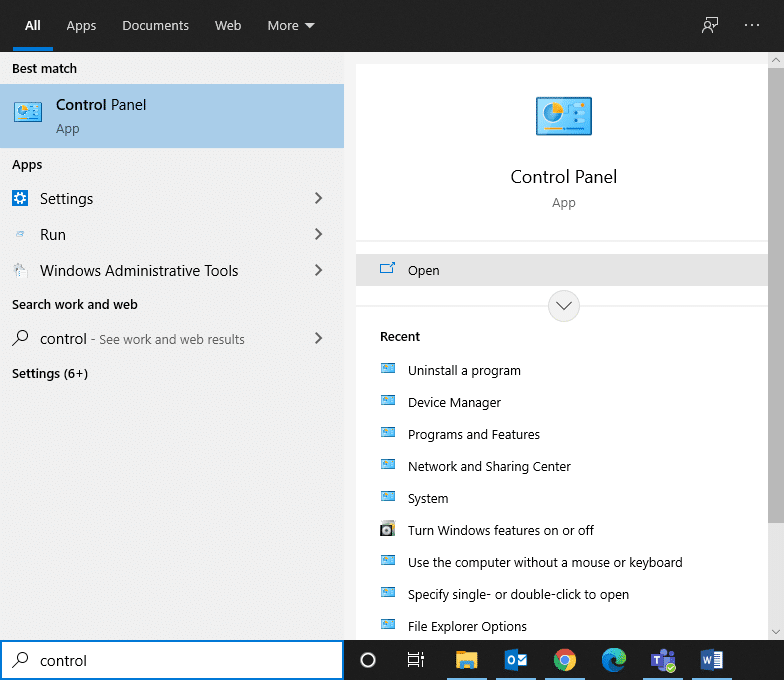
6.以下に示すように、[プログラムと機能]を選択します。
![。コントロールパネルを起動し、[プログラムと機能]を選択します。](/uploads/article/1546/HCzLVsvlFEi5sfC8.png)
7.ここで、 Avast Free Antivirusを右クリックし、強調表示されているように[アンインストール]をクリックします。
![アバスト無料アンチウイルスを右クリックし、[アンインストール]を選択します。 APIエラーを完了するために存在する不十分なシステムリソースを修正する](/uploads/article/1546/Eh1AQsBsIEQUcQQ5.png)
8.確認プロンプトで[はい]をクリックしてアンインストールし、システムを再起動します。
また読む: XboxOneでゲームシェアする方法
方法7:電力設定を微調整する
特定の省電力設定は、外部デバイスとの接続を妨げるか、使用していないときに自動的にこれらを切断する可能性があります。 それを確認し、必要に応じてこれらを無効にすることが重要です。
1.前の方法の指示に従って、コントロールパネルを開きます。
2. [表示方法] > [大きいアイコン]をクリックします。 次に、以下に示すように、[電源オプション]をクリックします。
![次に、[大きなアイコンで表示]を設定し、下にスクロールして[電源オプション] | [電源オプション]を検索します。 APIエラーを完了するために存在する不十分なシステムリソースを修正する](/uploads/article/1546/esjaRnziD7omJVoP.png)
3.次の画面で[プラン設定の変更]をクリックします。
![次に、[選択したプラン]の下の[プラン設定の変更]をクリックします。](/uploads/article/1546/3t6lImysavttJrWZ.png)
4. [プラン設定の編集]ウィンドウで、[詳細な電源設定の変更]をクリックします。
![[プラン設定の編集]ウィンドウで、[詳細な電源設定の変更]をクリックします](/uploads/article/1546/vaIN74fR5kc3ku0t.png)
5. [ USB設定]> [ USB選択的サスペンド設定]をダブルクリックして、これらのセクションを展開します。
6.図のように、[ On battery ]オプションをクリックし、ドロップダウンメニューから[ Disabled ]を選択します。
![次に、USB設定を展開し、USB選択サスペンド設定をさらに展開します。まず、[バッテリー]をクリックして、[無効]を選択します。同様に、[プラグイン]をクリックし、[無効]も選択します。](/uploads/article/1546/LbnGC29BsYelom6u.png)
7.同様に、[プラグイン]オプションでも[無効]を選択します。
8.最後に、[ OK ]をクリックし、コンピューターを再起動してこれらの変更を実装します。
方法8:Windowsクリーンブートを実行する
この方法で説明されているように、APIを完了するために存在するシステムリソースが不十分であるという問題は、Windows10システム内のすべての重要なサービスとファイルをクリーンブートすることで修正できます。
注: Windowsのクリーンブートを実行するには、必ず管理者としてログインしてください。
1. [ファイル名を指定して実行]ダイアログボックスを開き、 msconfigコマンドを入力して、 Enterキーを押します。
![msconfigと入力したら、[OK]ボタンをクリックします。 APIエラーを完了するために存在する不十分なシステムリソースを修正する](/uploads/article/1546/LQFIpH0fmEwW0HkP.png)
2. [システム構成]ウィンドウが表示されます。 [サービス]タブに切り替えます。
3.所定の図で強調表示されているように、[すべてのMicrosoftサービスを非表示にする]の横のチェックボックスをオンにして、[すべて無効にする]ボタンをクリックします。
![[すべてのMicrosoftサービスを非表示にする]チェックボックスをオンにします](/uploads/article/1546/4s0DmeyfdeILJauk.png)
4.次に、[スタートアップ]タブに切り替えて、 [タスクマネージャーを開く]リンクをクリックします。
![次に、[スタートアップ]タブに切り替えて、[タスクマネージャーを開く] | [タスクマネージャーを開く]へのリンクをクリックします。 Windows 10:APIエラーを完了するために存在する不十分なシステムリソースを修正する方法](/uploads/article/1546/swC1kH4AkegywJCi.png)
5.タスクマネージャウィンドウの[スタートアップ]タブに切り替えます。
6.次に、不要な起動タスクを選択します。 右下隅に表示されている[無効にする]をクリックします。
![次に、不要なスタートアップタスクを選択し、右下隅に表示される[無効にする]をクリックします。すべてのMicrosoftサービスを非表示にする](/uploads/article/1546/kKVLeKNnvDEiFLNE.png)
7. WindowsおよびMicrosoft関連のプロセスを除いて、このようなリソースを消費する無関係なタスクすべてに対してこれを繰り返します。
8. [タスクマネージャとシステム構成]ウィンドウを終了し、PCを再起動します。
おすすめされた:
- Destiny2のエラーコードブロッコリーを修正
- XboxOneエラーコード0x87dd0006を修正する方法
- ChromeでFacebookの通知をオフにする方法
- Minecraftのio.netty.channel.AbstractChannel $ AnnotatedConnectExceptionエラーを修正しました
このガイドがお役に立てば幸いです。修正できました。このデバイスは起動できません。 (コード10)Windows10でAPIエラーを完了するにはシステムリソースが不十分です。 どの方法が効果的かをお知らせください。 質問や提案は、下のコメントセクションに自由にドロップしてください。
